(для обучающегося)
1. Установка приложения Zoom.. 10
2. Подключение к конференции Zoom.. 11
3. Участие в конференции Zoom.. 13
4. Демонстрация рабочего стола. 15
5. Смена имени участника конференции (обучающегося) 17
6. Частые проблемы Zoom и их решение. 18
Установка приложения Zoom
Вариант 1. Установка приложение Zoom по ссылке
A. Перейдите по ссылке, которую вам пришлют для тестирования подключения.
B. Откроется окно браузера и автоматически начнется загрузка приложения Zoom.

C. Если автоматическая загрузка не началась, нажмите «загрузить приложение здесь».

D. Запустите скачанный файл. Приложение Zoom установится.
Вариант 2. Предустановка приложения Zoom
A. Скачайте приложение Zoom с официального сайта по ссылке https://zoom.us/download (на рисунке пример версии файла для компьютера).
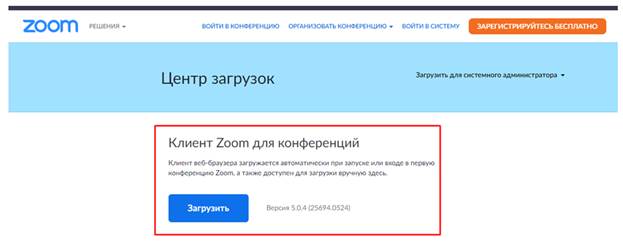
B. Начнется загрузка приложения Zoom.
C. Запустите скачанный файл. Начнется установка приложения Zoom.
Подключение к конференции Zoom
Вариант 1. Подключение по ссылке
A. Перейдите по ссылке, которую вам пришлют для подключения к конференции.
B. При первом входе в приложение откроется окно входа в конференцию, в котором необходимо ввести свои фамилию, имя, отчество. Нажмите кнопку «Войти в конференцию».
Zoom 
C. Всплывет окно с предложением открыть приложение ZoomMeetings (всплывающие окна в браузере должны быть разрешены). Нажмите «Открыть приложение ZoomMeetings»
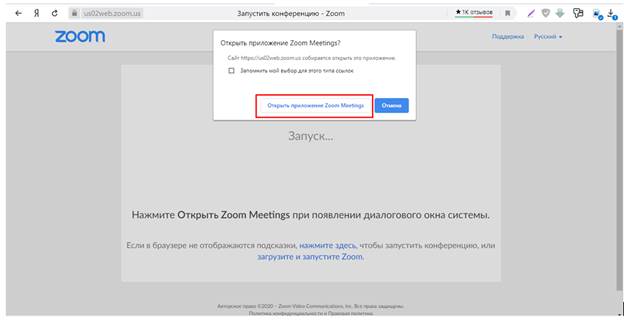
Вариант 2. Подключение через ранее установленное приложение Zoom
A. Запустите ранее установленное на компьютер приложение Zoom.
B. Нажмите на кнопку «Войти в конференцию».
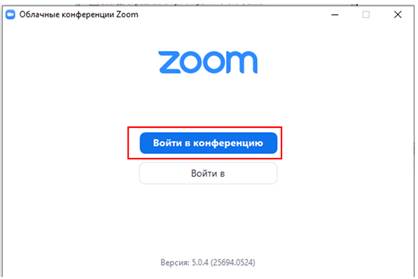
C. Введите идентификатор конференции, который был выслан вместе со ссылкой на конференцию. Проверьте правильность введенного имени и нажмите «Войти».

D. Введите пароль конференции, который был выслан вместе со ссылкой на конференцию. Нажмите «Войти в конференцию».

Участие в конференции Zoom
A. После входа в конференцию все обучающиеся попадают в «Зал ожидания» (см. рисунок). На данном этапе комиссия проверяет, что вы действительно участник конференции. Ожидайте, когда вам разрешат войти.

 2020-06-29
2020-06-29 85
85








